Il redlining costituisce un passaggio cruciale nel processo di gestione dei contratti per aziende, organizzazioni e privati. Durante questa fase gli stakeholder dialogano con la controparte, contrassegnando in rosso le modifiche proposte direttamente sul documento.
Questo articolo sottolinea come rimuovere le annotazioni dai documenti Word, spiegando come facilita la comunicazione sulle modifiche desiderate del contenuto. Utilizzando strumenti come Word e PDFelement, questa guida mira a fornirti le conoscenze e le competenze necessarie per affrontare il processo di redlining in modo efficace, semplificando in definitiva le trattative contrattuali e garantendo firme di successo.
In questo articolo
Parte 1: Cos'è la redline in Word?
Il redlining in Word si riferisce al contrassegno e al monitoraggio delle modifiche apportate in un documento. Il termine deriva dalla pratica tradizionale degli editori che utilizzano inchiostro rosso per indicare le correzioni su un manoscritto stampato. Nei programmi di elaborazione testi come Microsoft Word, il redlining è una versione digitale di questo processo, che consente agli utenti di suggerire modifiche, commentare il testo e tenere traccia delle modifiche apportate durante il lavoro collaborativo.
Origine del termine dalle linee rosse nei programmi di elaborazione testi
L'uso dell'inchiostro rosso per le correzioni risale all'editing manuale su carta. I redattori contrassegnerebbero le modifiche e le correzioni in rosso per renderle facilmente distinguibili dal testo originale. Con l'emergere della tecnologia di elaborazione testi, la tradizione del redlining è continuata in forma digitale. Nei moderni elaboratori di testo come Microsoft Word, le modifiche tracciate e i commenti vengono spesso visualizzati in rosso o in altri colori distinti per evidenziare le modifiche. Ecco una guida passo passo su come utilizzare MS Word:
Parte 2: Come eliminare le linee rosse in Word?
Che tu abbia terminato il processo di modifica o desideri finalizzare il documento senza modifiche tracciate visibili, ecco una guida passo passo per rimuovere le linee rosse in Microsoft Word:
- Apri il tuo documento Microsoft Word con le linee rosse e vai alla scheda "Revisione".
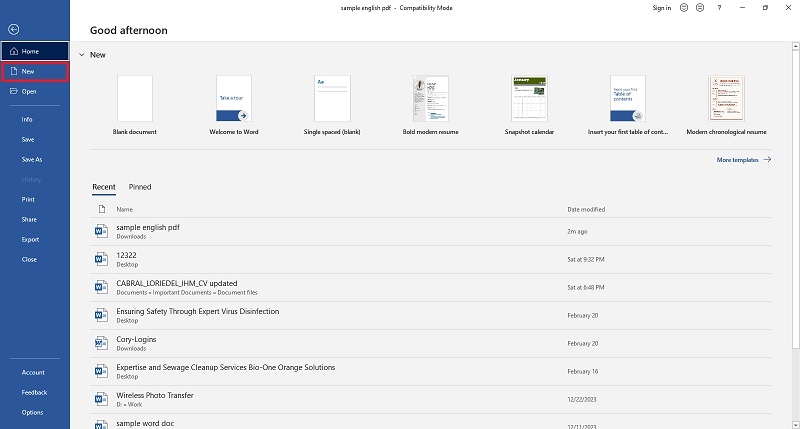
- Assicurati che "Traccia modifiche" sia disattivato; se è attivo, clicca sul pulsante "Traccia modifiche" per disattivarlo.
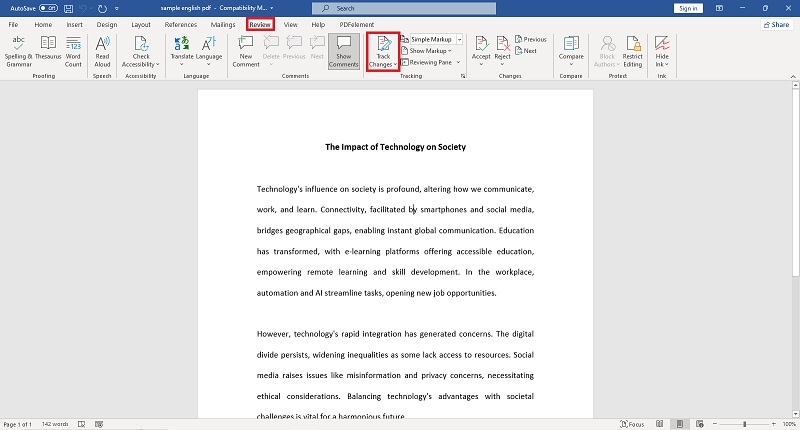
- Nella scheda "Revisione", trova il gruppo "Modifiche". Rivedi ogni modifica utilizzando i pulsanti "Precedente" o "Avanti". Accettare o rifiutare le modifiche individualmente.
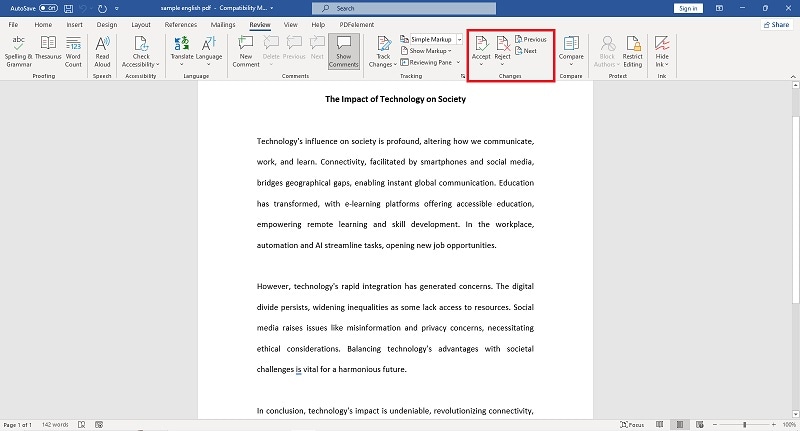
- Per accettare tutte le modifiche contemporaneamente, utilizza la freccia a discesa sotto "Accetta" e seleziona "Accetta tutte le modifiche nel documento".
- Allo stesso modo, per rifiutare tutte le modifiche, utilizza la freccia a discesa sotto "Rifiuta" e scegli "Rifiuta tutte le modifiche nel documento".
- Salva le modifiche e chiudi il documento.
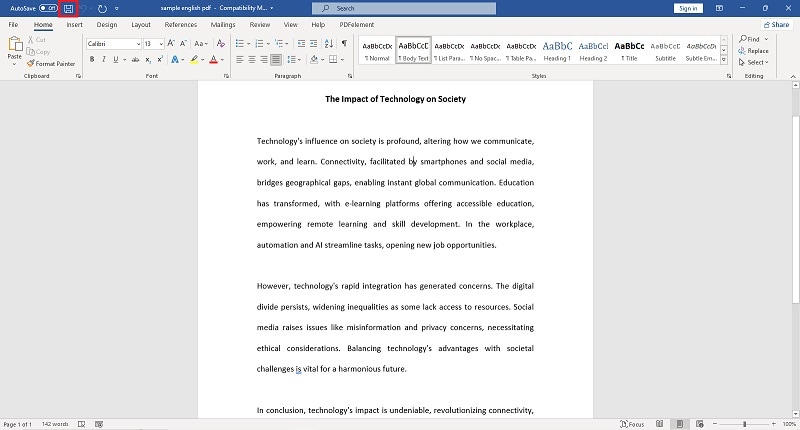
Seguendo questi passaggi rimuoverai efficacemente le linee rosse dal tuo documento Microsoft Word. Il processo garantisce una versione finale pulita e raffinata senza modifiche tracciate visibili, rendendo il documento pronto per la presentazione o la distribuzione.
Parte 3: Redline un documento in Word rispetto a PDF: qual è il migliore?
| Pro | Contro | |
| Redlining utilizzando Word |
● Microsoft Word è un software di elaborazione testi progettato per facilitare la modifica del testo. Il redlining in Word è intuitivo e gli utenti possono apportare e tenere traccia delle modifiche senza problemi. ● Word consente la collaborazione in tempo reale, consentendo a più utenti di modificare e tenere traccia delle modifiche contemporaneamente, favorendo una collaborazione efficiente in un documento condiviso. |
● I documenti Word potrebbero apparire in modo diverso sui vari dispositivi e potrebbero verificarsi problemi di formattazione durante il trasferimento tra diverse versioni di Word o altri software di elaborazione testi. ● I documenti Word potrebbero essere più soggetti a modifiche non autorizzate, poiché le loro funzionalità di tracciamento sono spesso meno sicure di quelle dei PDF. |
| Redlining utilizzando l'editor PDF |
● I PDF mantengono un aspetto coerente su diversi dispositivi e piattaforme, garantendo che il documento abbia lo stesso aspetto per tutti gli utenti. ● I PDF offrono robuste funzionalità di sicurezza, come la protezione tramite password e la crittografia, riducendo il rischio di cambiamenti o modifiche non autorizzate. ● I PDF sono ideali per la distribuzione di documenti professionali e finalizzati poiché ne preservano il layout e la formattazione. |
● Sebbene esistano strumenti per annotare e contrassegnare i PDF, le funzionalità di modifica sono generalmente più limitate rispetto a Word. La correzione in PDF potrebbe non essere così fluida o intuitiva. ● La collaborazione in tempo reale nei PDF può essere più complessa rispetto a Word. Più utenti potrebbero dover lavorare su copie separate del PDF e quindi unire manualmente le modifiche. |
Scegliere tra Word e PDF per il Redlining
Considera i requisiti di modifica:
- Se sono essenziali un'ampia modifica del testo e una collaborazione, Word è spesso la scelta preferita.
- Un PDF è più adatto se il documento è finalizzato e richiede sicurezza.
Collaborazione vs. presentazione:
- Word è preferibile per la modifica collaborativa e per tenere traccia delle modifiche durante la fase di bozza.
- Il PDF è preferibile per presentare un documento raffinato e finalizzato con un aspetto professionale.
Problemi di sicurezza:
- Se la sicurezza dei documenti è una priorità assoluta, soprattutto per la distribuzione, i PDF con crittografia e protezione tramite password sono più sicuri.
- Le funzionalità di sicurezza di Word potrebbero essere sufficienti per la collaborazione interna e la modifica.
Parte 4: Come annotare i documenti prima di firmarli utilizzando PDFelement
Uno straordinario editor PDF che attualmente domina il mercato è PDFelement di Wondershare. Offrendo una vasta gamma di strumenti per modificare in modo efficiente i contenuti e gestire i vari dettagli dei documenti, questa piattaforma semplifica il processo di gestione dei documenti, facendo risparmiare tempo prezioso. Nello specifico, il redlining diventa un compito senza soluzione di continuità con PDFelement. Ecco un tutorial rapido e semplice che ti guiderà attraverso il processo.
- Avvia PDFelement e apri il documento PDF di destinazione.
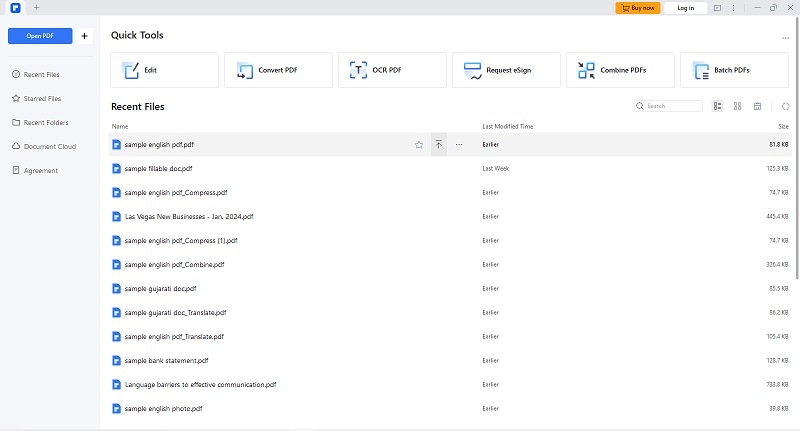
- Accedi agli strumenti di redlining dalla barra degli strumenti, dove PDFelement offre varie opzioni di annotazione su misura per scopi di redlining.
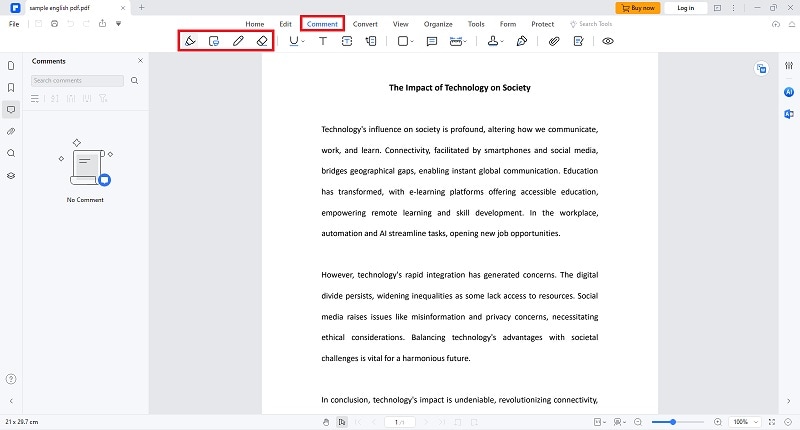
- Seleziona lo strumento di annotazione della redline specifico, spesso rappresentato da un'icona o un simbolo distinto all'interno dell'interfaccia.
- Inizia il processo di redlining contrassegnando le modifiche sul documento. Utilizza lo strumento Redline per sottolineare, evidenziare o annotare le sezioni che richiedono modifiche.
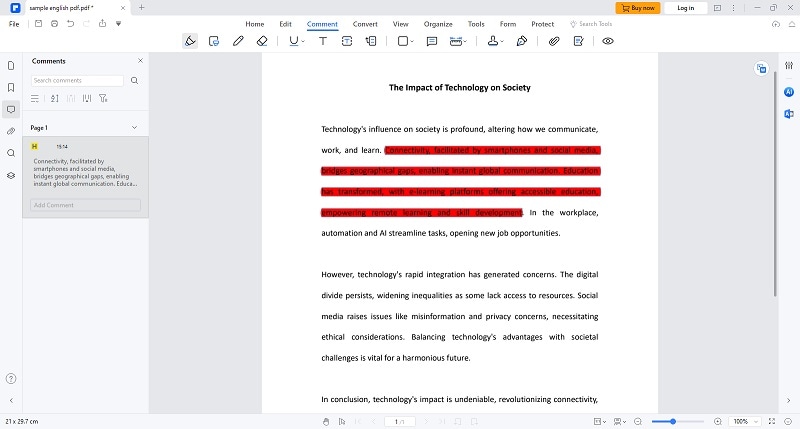
- Migliora la chiarezza incorporando commenti dettagliati ove necessario. La funzione di commento di PDFelement consente agli utenti di fornire contesto e spiegazioni per ogni modifica evidenziata.
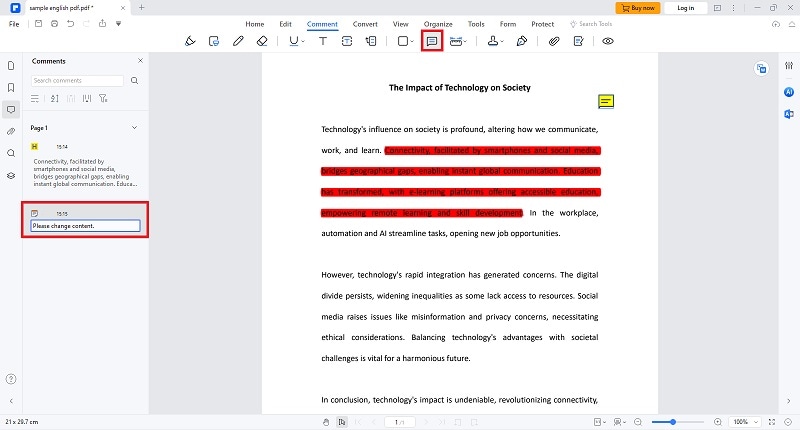
- Concludi il processo di redlining salvando il documento e preservando tutte le annotazioni. PDFelement facilita la condivisione e promuove la collaborazione senza soluzione di continuità tra le parti interessate.
Parte 5: Quando evidenziare un documento
La ridefinizione di un documento è essenziale in vari scenari, come l'editing collaborativo, le revisioni e le revisioni, garantendo una comunicazione chiara e una documentazione accurata. Ha un valore inestimabile in contesti legali, favorendo le negoziazioni e mantenendo la trasparenza dei contratti. Per il controllo e la garanzia della qualità, il redlining facilita l'esame approfondito delle modifiche, mentre nella documentazione di progetto, negli aggiornamenti delle politiche e nei materiali tecnici aiuta a tenere traccia delle modifiche, garantendo l'accuratezza. Il redlining è utile anche per consolidare il feedback, risolvere le controversie e aggiornare i materiali di formazione, contribuendo a una gestione dei documenti efficiente ed efficace in diversi contesti professionali.
Parte 6: vantaggi di apprendere come annotare i documenti
Imparare come annotare i documenti offre numerosi vantaggi per le aziende e i mercati:
Comunicazione migliorata
Il redlining consente una comunicazione chiara e precisa di cambiamenti e modifiche all'interno di un documento. Ciò promuove una collaborazione efficace tra i membri del team, riducendo il rischio di incomprensioni.
Maggiore responsabilità
Mettendo in risalto i documenti, è possibile identificare facilmente le persone responsabili di modifiche specifiche. Ciò aumenta la responsabilità all'interno del flusso di lavoro, garantendo che ogni modifica venga attribuita al membro corretto del team.
Revisione efficiente dei documenti
Il redlining semplifica il processo di revisione dei documenti, rendendolo più efficiente. Gli stakeholder possono identificare rapidamente e concentrarsi sulle aree che sono state modificate, risparmiando tempo durante i cicli di revisione.
Controllo della versione del documento
Il redlining aiuta a mantenere il controllo della versione evidenziando le differenze tra le varie iterazioni del documento. Ciò è particolarmente cruciale nei settori in cui tenere traccia delle revisioni è essenziale per scopi normativi e di conformità.
Conformità legale e audit
Il redlining fornisce una traccia trasparente delle modifiche apportate a un documento, il che ha un valore inestimabile per la conformità legale e il controllo. Garantisce che le aziende possano dimostrare l'evoluzione di un documento e le ragioni alla base di modifiche specifiche.
Conclusione
Indubbiamente, avere gli strumenti giusti per il lavoro è fondamentale, soprattutto per imparare a rimuovere le linee rosse dai documenti Word. Sebbene Microsoft Word sia uno strumento ampiamente adottato per il redlining dei documenti, incorporare un'applicazione più avanzata come PDFelement diventa fondamentale per affrontare il panorama in evoluzione della gestione dei documenti. La combinazione di queste applicazioni garantisce un approccio completo ed efficiente alla rimozione delle linee rosse dai documenti Word, soddisfacendo le diverse esigenze di individui e professionisti impegnati in complesse revisioni di documenti.



